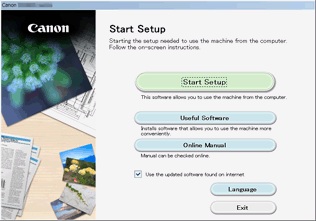Bezpośrednie połączenie (Windows XP)
(Pojawia się w nowym oknie)
-
Naciśnij przycisk POCZĄTEK (HOME) (A), za pomocą przycisków
 i
i  (B) wyświetl opcję Ustawienia sieci LAN (LAN settings), a następnie naciśnij lewy przycisk Funkcja (Function) (C).
(B) wyświetl opcję Ustawienia sieci LAN (LAN settings), a następnie naciśnij lewy przycisk Funkcja (Function) (C).Jeśli wyświetlany jest ekran błędu, naciśnij kolejno przyciski: OK i POCZĄTEK (HOME).
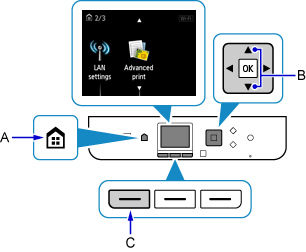
-
Wybierz opcję Zmiana sieci LAN (Change LAN) i naciśnij przycisk OK.
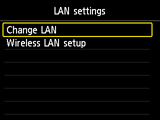
-
Wybierz opcję Włącz bezpośrednie poł. (Activate direct connect.) i naciśnij przycisk OK.
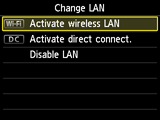


-
Wybierz opcję Tak (Yes) i naciśnij przycisk OK.
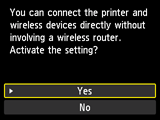
-
Sprawdź identyfikator SSID wyświetlany na ekranie drukarki.
-
Naciśnij prawy przycisk Funkcja (Function) (D).
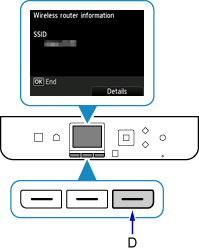
-
Wybierz opcję Tak (Yes) i naciśnij przycisk OK.
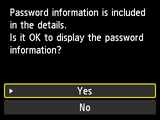
-
Sprawdź Hasło (Password) (klucz sieciowy), a następnie naciśnij przycisk Wstecz (Back) (E).
W trakcie wykonywania kolejnych czynności będzie potrzebna znajomość wartości widocznych w polach SSID i Hasło (Password) (klucz sieciowy).
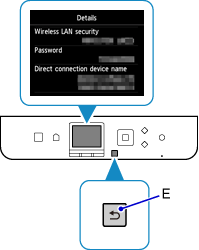
-
Naciśnij przycisk OK.

-
W obszarze powiadomień na pasku zadań na komputerze kliknij prawym przyciskiem myszy ikonę Połączenie sieci bezprzewodowej (Wireless Network Connection), a następnie wybierz polecenie Wyświetl dostępne sieci bezprzewodowe (View Available Wireless Networks).
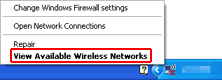
-
Wybierz nazwę sieci (identyfikator SSID), jakiej chcesz użyć, a następnie kliknij przycisk Połącz (Connect).
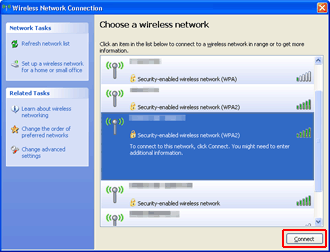
-
Wprowadź Hasło (Password) (Klucz sieciowy (Network key)), a następnie kliknij przycisk Połącz (Connect).
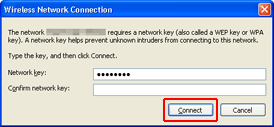
-
Po nawiązaniu połączenia klikaj przycisk Wstecz (Back), aż pojawi się poniższy ekran.
Kontynuuj konfigurowanie.